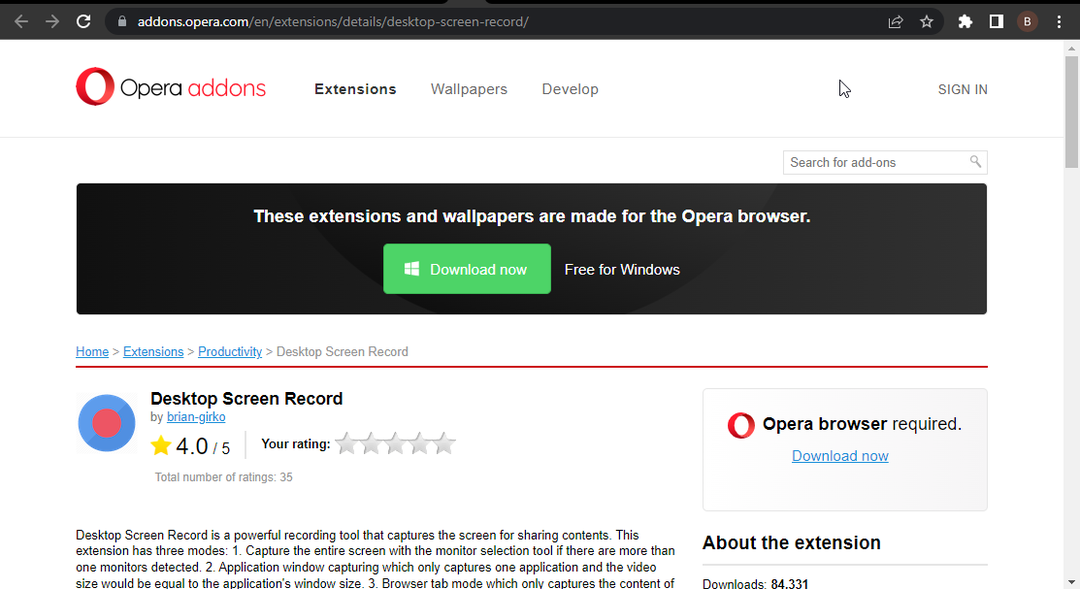- Puteți activa cu ușurință modul întunecat Google Docs urmând pașii detaliați în acest articol.
- Activarea forței Modului întunecat în browserul dvs. încă un alt mod rapid de a putea vedea Documente Google în modul întunecat.
- Folosirea unui browser care vine cu o opțiune de temă întunecată, printre altele, este cel mai simplu mod de a utiliza, de asemenea, o temă întunecată pe Google Docs.
- Modul întunecat din Google Docs poate fi de asemenea activat cu ușurință prin instalarea unei extensii dedicate în browserul dvs.

- VPN încorporat pentru a vă ajuta să navigați în siguranță
- Modul de blocare a anunțurilor integrat pentru a încărca paginile mai repede
- Facebook și WhatsApp Messenger incluse
- UI personalizabilă cu Dark Mode
- Mod de economisire a bateriei, convertor de unitate, instrument de instantanee, priză de știri, sincronizare pe mai multe dispozitive și multe altele
- Descărcați Opera
Tema modului întunecat este fericirea, mai ales atunci când lucrați noaptea documente Google fișiere și foldere.
Când folosiți o temă întunecată, nu numai că ochii dvs. se vor simți mai bine când lucrați noaptea, dar și bateria dispozitivului dvs. va dura mai mult.
Există mai multe moduri în care puteți activa modul întunecat în Google Docs și în acest articol vom explora pașii exacți pe care trebuie să îi faceți.
Cum activez modul întunecat în Google Docs?
1. Folosiți Opera

Opera este browserul nostru recomandat când vine vorba de caracteristici fantastice de personalizare, inclusiv temă întunecată.
Cu acest browser veți beneficia de o gamă largă de opțiuni și caracteristici, create special pentru productivitate și confort.
Opera este un browser rapid, fiabil și ușor de utilizat, unde puteți lucra la documente Google fișierele cu ușurință, selectând tema întunecată din setări.
Desigur, puteți instala și fișierul Extensie mod întunecat și pur și simplu beneficiați de a avea ecranul întunecat.
Mai mult, puteți organiza filele deschise și puteți crea spații de lucru pentru o mai bună administrare a acestora.
Desigur, confidențialitatea și securitatea Opera sunt un alt punct de vânzare excelent. Browserul vine cu un VPN gratuit încorporat și cu un blocator de adăugare.
Datorită acestui fapt, confidențialitatea dvs. online va fi asigurată și nu veți fi deranjați de reclame atunci când lucrați online, navigați sau pur și simplu urmăriți un film.

Operă
Bucurați-vă de toate funcțiile și temele fantastice pe care le oferă acest browser pentru a vă spori productivitatea.
2. Activați opțiunea Force Force Mode

- Deschideți Google Chrome și tastați următoarele, în bara de adrese:
chrome: // flags / # enable-force-dark - De la Modul Forțează întunericul pentru conținutul web selectați meniul derulant Permite.
Notă: Puteți dezactiva cu ușurință această opțiune, atunci când este necesar, pur și simplu introducând aceeași comandă în bara de adrese și selectând Dezactivare din meniul derulant.
3. Activați extensia Dark Mode

Crom
Dacă utilizați Chrome ca browser principal, activarea modului întunecat pentru Google Docs nu poate fi mai ușoară.
Tot ce trebuie să faceți este să descărcați fișierul Extensie Mod întunecat Google.
Margine
Pe de altă parte, dacă utilizați Edge, atunci puteți instala dedicat Extensie Edge Dark Mode Docs Google și veți avea rezultatul exact dorit.
Mozilla
Aici, precum și pentru celelalte browsere, puteți instala de exemplu Extensia Darkdocsși apoi toată interfața Google Docs se va întuneca.
Indiferent de browserul pe care îl utilizați, tot ce trebuie să faceți este să instalați extensia pe dispozitivul dvs. și să vă bucurați de lucrul la orice documente online, Documente Google incluse în modul întunecat.
După cum se vede în acest articol, puteți schimba cu ușurință tema Google Docs pentru a facilita vizualizarea și lucrul cu fișierele online.
Mai mult, utilizarea temei întunecate este, de asemenea, excelentă, deoarece vă va ajuta să economisiți viața bateriei.
Vă rugăm să ne împărtășiți în secțiunea de comentarii de mai jos dacă aveți recomandări sau sugestii suplimentare, ne-ar plăcea să le auzim.
 Încă aveți probleme?Remediați-le cu acest instrument:
Încă aveți probleme?Remediați-le cu acest instrument:
- Descărcați acest instrument de reparare a computerului evaluat excelent pe TrustPilot.com (descărcarea începe de pe această pagină).
- Clic Incepe scanarea pentru a găsi probleme cu Windows care ar putea cauza probleme PC.
- Clic Repara tot pentru a remedia problemele cu tehnologiile brevetate (Reducere exclusivă pentru cititorii noștri).
Restoro a fost descărcat de 0 cititori luna aceasta.